在Excel中运行宏时提示“已禁用宏”的解决办法
1、运行宏时的问题:打开一个准备运行宏的电子表格。
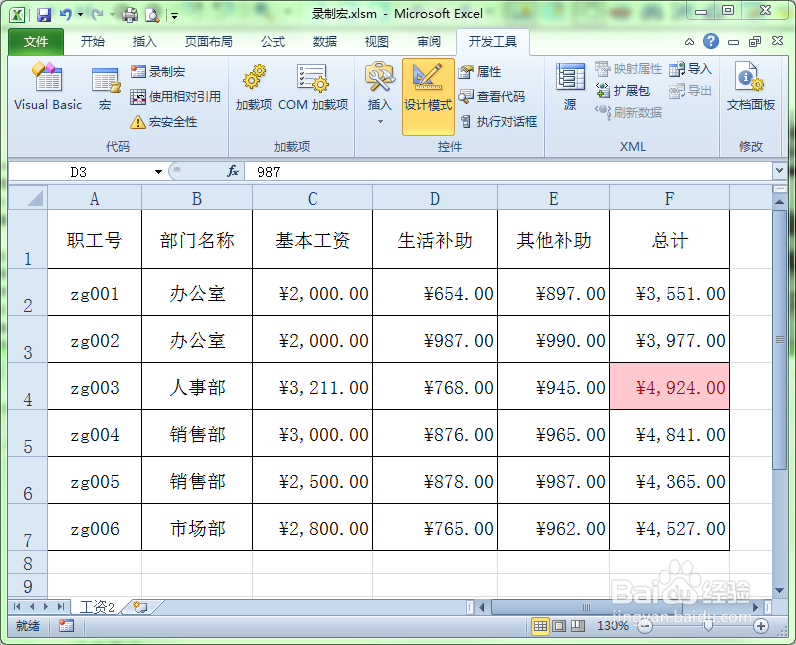
2、使用快捷键运行用户需要的宏。(关于“在Excel中如何使用快捷键运行宏”的操作请参考下面的经验文章。)这时系统会弹出一个提示窗口,提示“根据安全设置,已禁用宏”,从而造成宏无法运行。
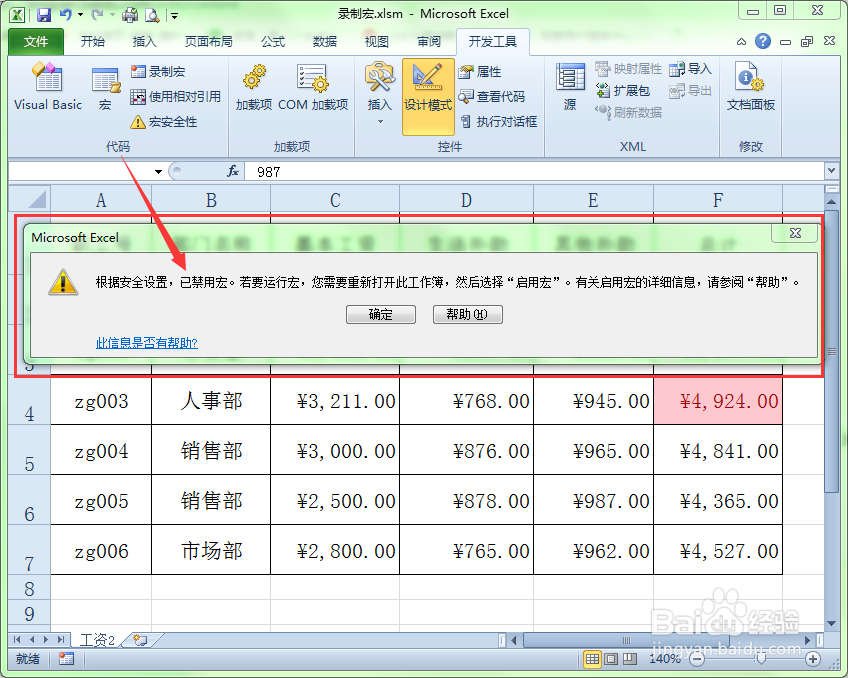
3、解决办法:选择“开发工具”功能菜单。
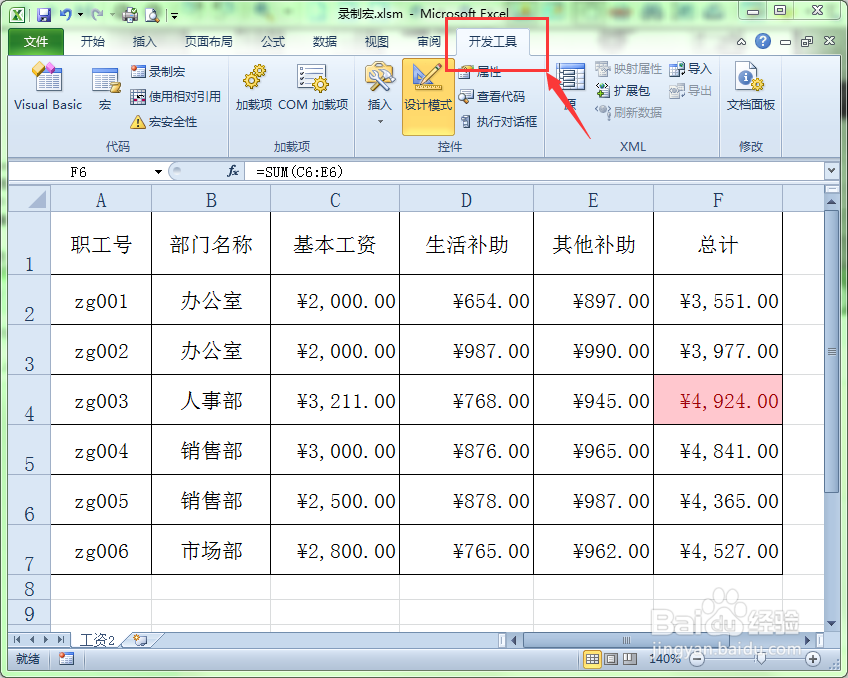
4、单击工具栏中的“宏安全性”按钮。
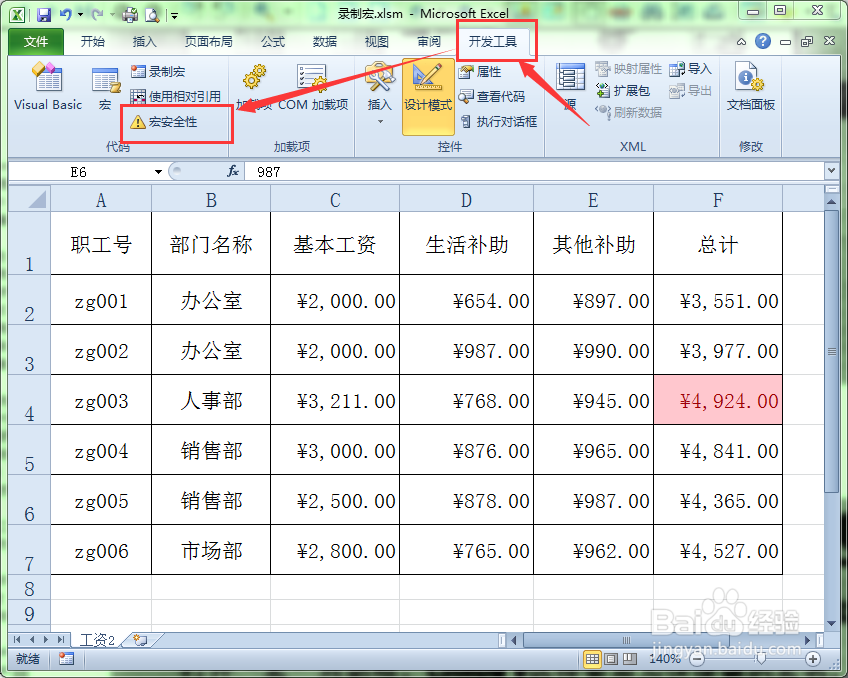
5、在弹出的“信任中心”对话框中,“宏设置”栏中有四个选项,当前选项为第一个“禁用所有宏,并且不通知”,这也就是造成宏无法运行的主要原因。
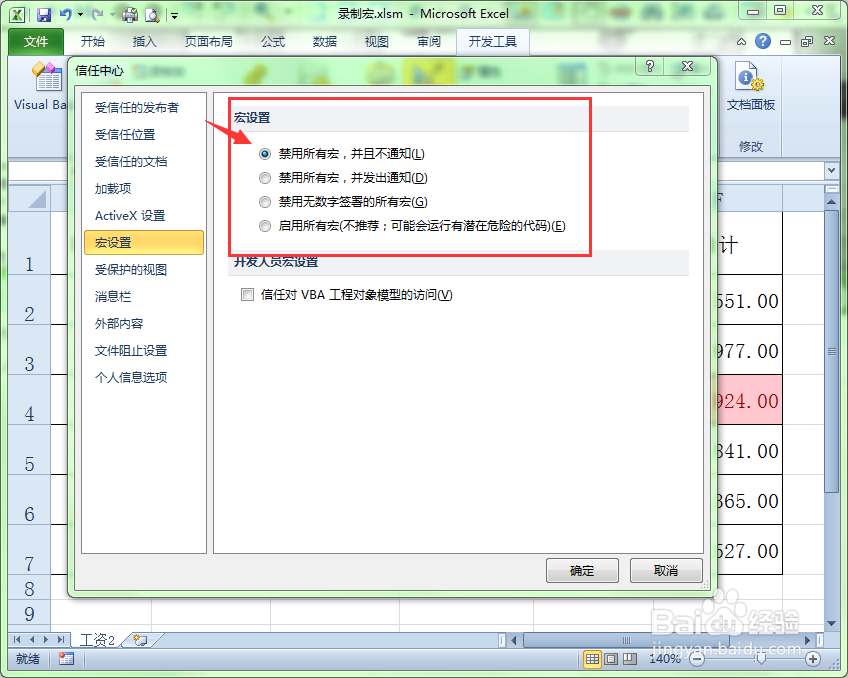
6、在“宏设置”中我们选择最后一项“启用所有宏(不推荐;可能会运行有潜在危险的代码)”选项。单击“确定”按钮确认修改并退出对话框。
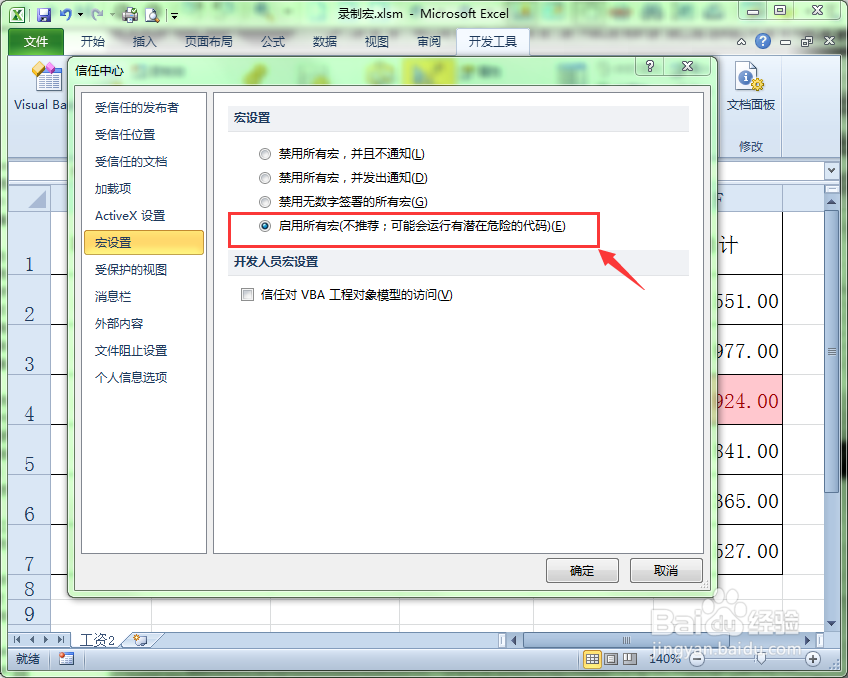
7、修改了“宏设置”后,需要先关闭当前的工作簿,然后再重新打开工作簿后,此时再运行宏命令,用户就能顺利地运行宏了。
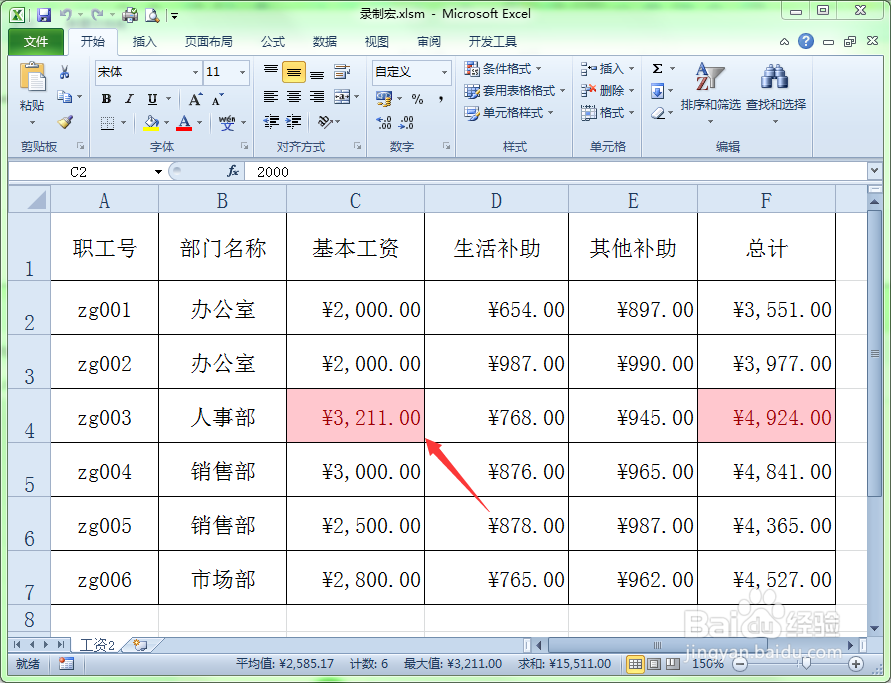
声明:本网站引用、摘录或转载内容仅供网站访问者交流或参考,不代表本站立场,如存在版权或非法内容,请联系站长删除,联系邮箱:site.kefu@qq.com。
阅读量:129
阅读量:44
阅读量:108
阅读量:192
阅读量:85